

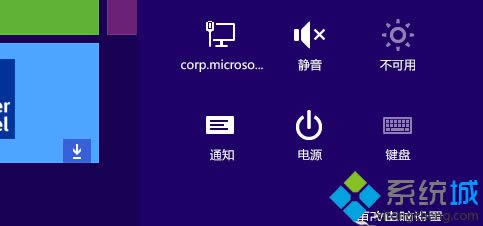
|
Windows 8是美国微软开发的新一代操作系统,Windows 8共有4个发行版本,分别面向不同用户和设备。于2012年10月26日发布。微软在Windows 8操作系统上对界面做了相当大的调整。取消了经典主题以及Windows 7和Vista的Aero效果,加入了ModernUI,和Windows传统界面并存。同时Windows徽标大幅简化,以反映新的Modern UI风格。前身旗形标志转化成梯形。 Win8.1系统下新增“设置”超级按钮,全新超级按钮功能方便您轻松访问一些最常使用的项目,Windows8.1超级按钮栏可在任何时间任何应用中进行访问。用户可通过设置按钮来调用常用设置、电脑的设置或是应用的设置,由于是新的功能,部分用户对这个设置的使用还有些陌生,下面我们就详细的介绍下Win8.1设置按钮的使用方法。 一、快速调整常用设置 “设置”超级按钮中始终提供一些常用电脑设置,如音量、电源和网络连接。 1、从屏幕右边缘向中间轻扫,然后点击“设置”。(如果使用的是鼠标,则指向屏幕右下角,然后将鼠标指针向上移动,再单击“设置”。) 2、点击或单击要更改的设置。
二、更改电脑设置 你可以更改电脑设置(而非控制面板)中的大多数设置,如设备、用户帐户、SkyDrive、网络连接和语言之类的项目的个性化和设置。 1、从屏幕右边缘向中间轻扫,点击“设置”,然后点击“更改电脑设置”。(如果使用的是鼠标,则指向屏幕右下角,然后将鼠标指针向上移动,单击“设置”,然后单击“更改电脑设置”。) 2、点击或单击要更改的设置的类别。 三、更改应用的设置 如果你在打开“设置”超级按钮时正在使用某个应用,则你将看到首先列出该应用的设置。 每个应用略有不同,因此设置也可能略有不同。 如果你正在使用“开始”屏幕或桌面,则可以使用“设置”超级按钮来个性化和更改其他选项。 1、打开应用,或转到“开始”屏幕或桌面。 2、从屏幕右边缘向中间轻扫,然后点击“设置”。(如果使用的是鼠标,则指向屏幕右下角,然后将鼠标指针向上移动,再单击“设置”。) 3、点击或单击要更改的设置。 如果你正在使用应用但没有看到所需的内容,请查看电脑设置,一些应用的设置在那里。
有些用户会反映设置按钮的界面很难调用出来,其实是没有掌握好技巧,上述几种设置按钮的使用方法就会大家介绍了快速调用出设置界面的技巧。更多精彩内容欢迎继续访问www.xitongcheng.com! Windows 8是对云计算、智能移动设备、自然人机交互等新技术新概念的全面融合,也是“三屏一云”战略的一个重要环节。Windows 8提供了一个跨越电脑、笔记本电脑、平板电脑和智能手机的统一平台。 |
温馨提示:喜欢本站的话,请收藏一下本站!